给Ubuntu安装MacOS主题
文章转载自: https://www.cnblogs.com/feipeng8848/p/8970556.html
关于几个目录,GTK、Shell的目录是:/usr/share/themes,图标的目录是/usr/share/icons。
放到/usr/share/下是全局修改,也就是说如果你换一个账户登陆,也是可以用这些主题文件的。弊端就是操作较复杂,需要sudo权限。
如果仅仅是想修改当前账户的主题,可以选择在/home/YourAccount/(比如 /home/feipeng8848/)下新建两个目录:.themes 和 .icons。注意,目录名称前面有个点 “ . ” ,然后把shell、GTK主题文件放到 .themes中,图标文件放到 .icons 中。
安装完的效果:





参考:
https://linuxhint.com/gnome-tweak-tool-ubuntu-17-10/
————————————————————————————————————————————————————
下面正式开始
————————————————————————————————————————————————————
要安装主题,首先要先安装相应的工具:TweakTool
sudo apt-get update sudo apt-get install gnome-tweak-tool

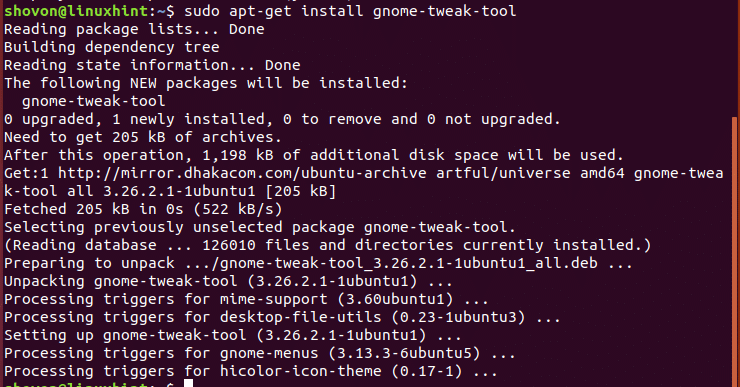
下图就是安装完后,打开的Tweaks
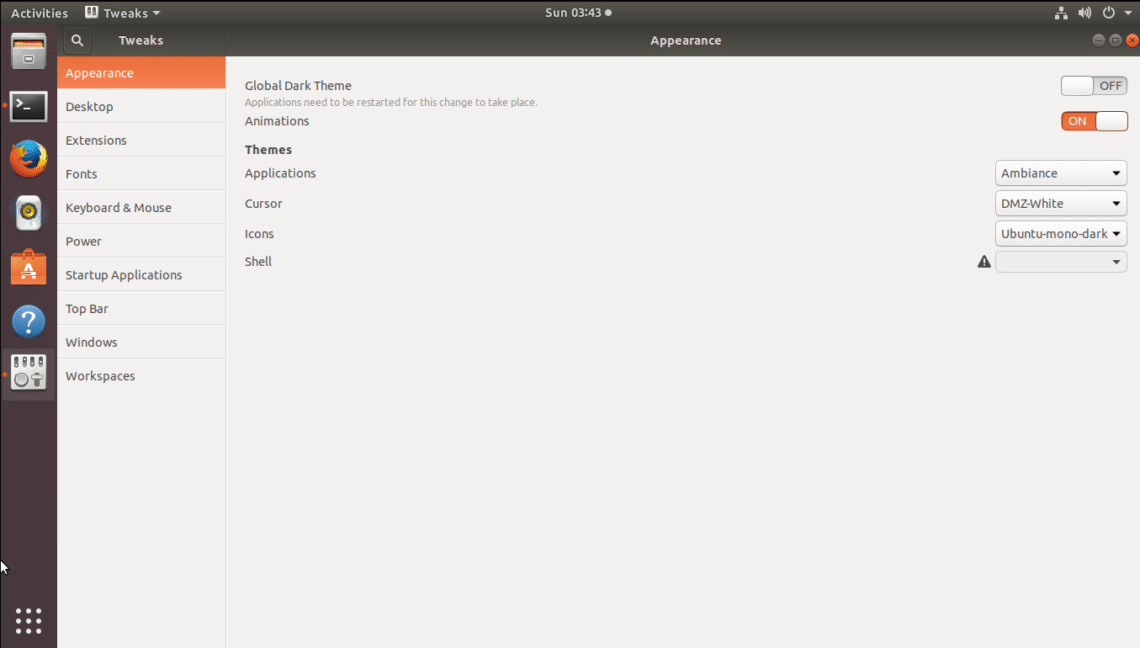
修改窗口的按钮位置
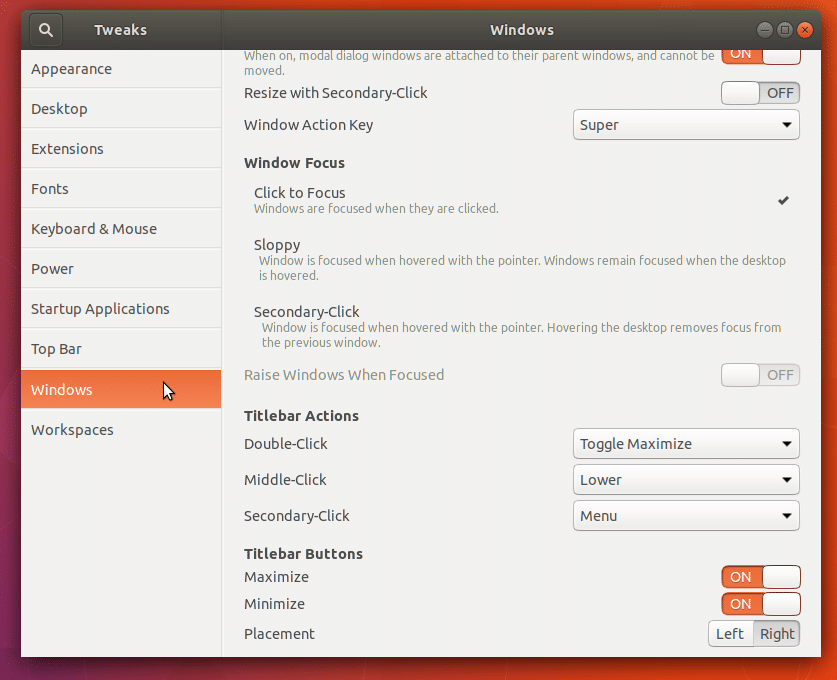
Before:
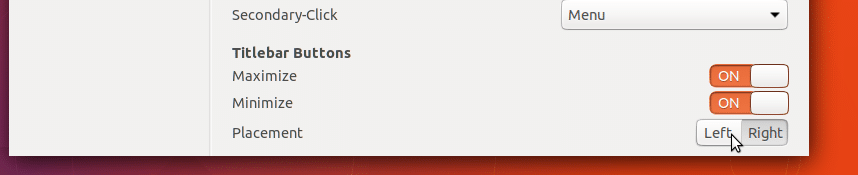
After:

现在按钮位置就修改到左边了
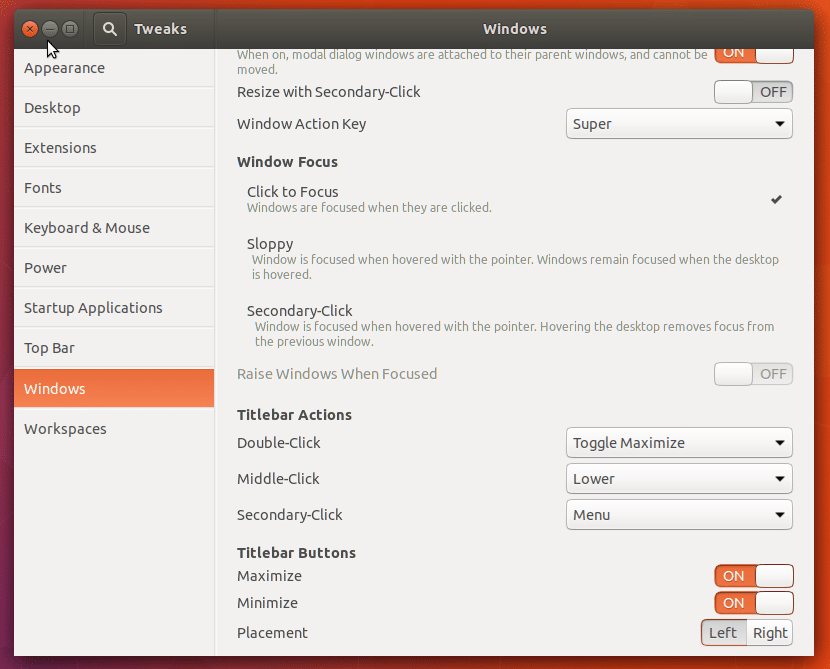
显示或隐藏桌面上的图标
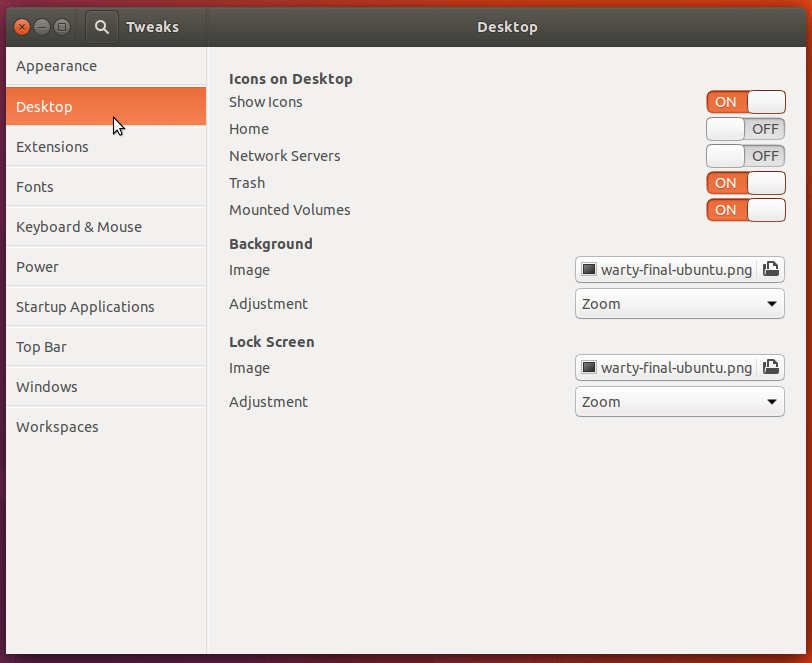
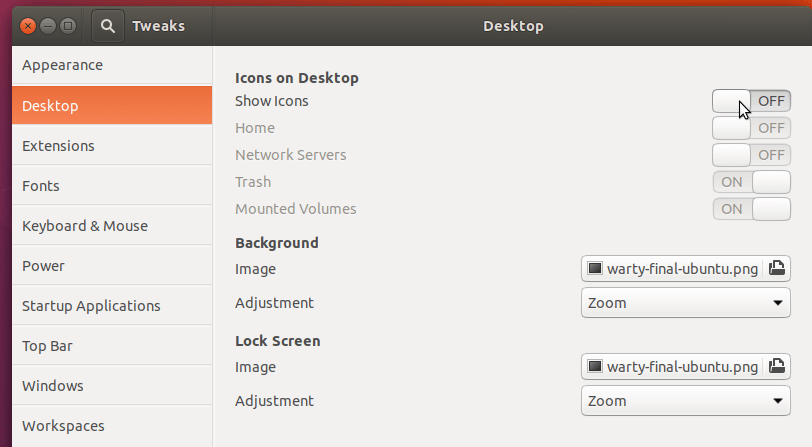
修改鼠标图标


去掉Shell上无法修改的叹号

执行下面的命令
sudo apt-get install gnome-shell-extensions
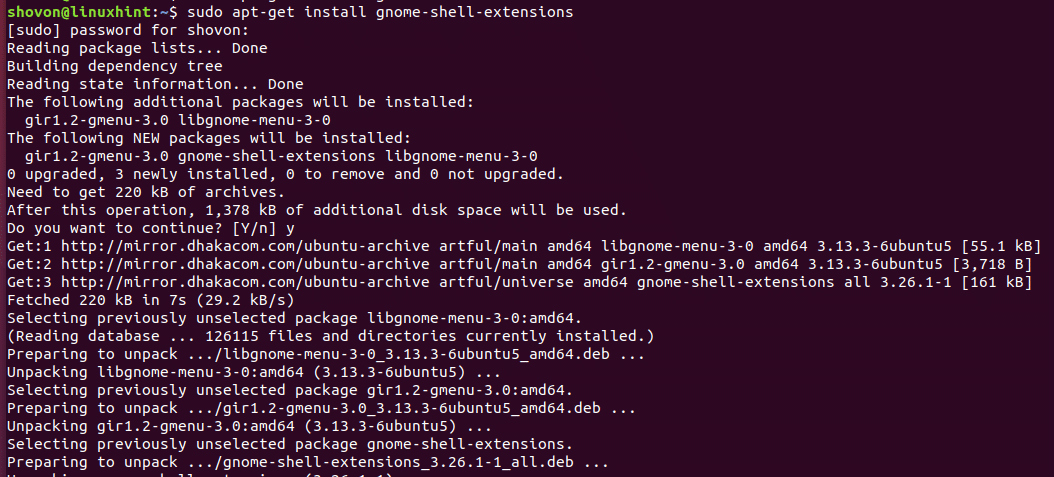
安装完成后打开Tweaks选择 “Extensions”选项
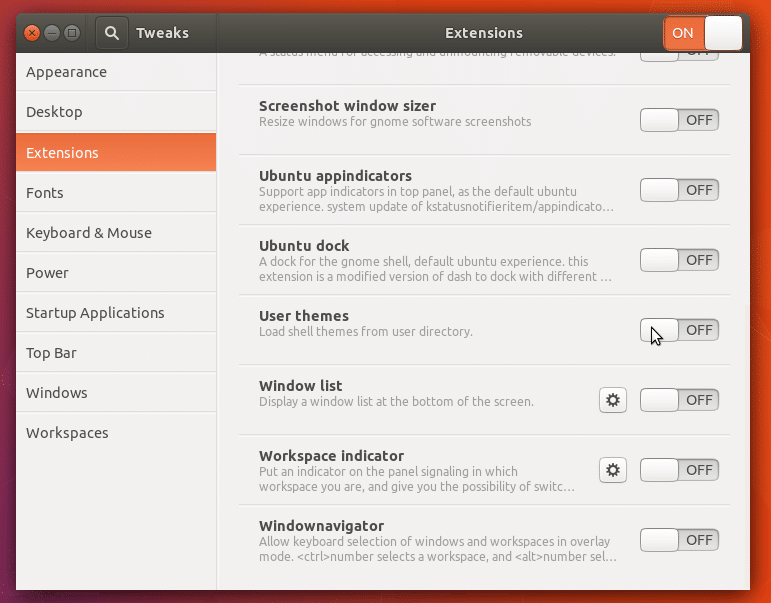
“User themes” 按钮设置成on
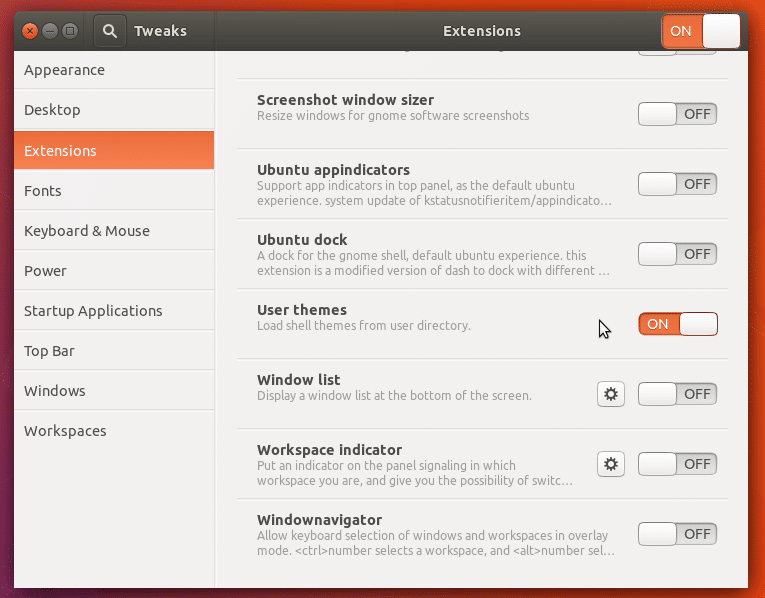
去“Appearances”选项,就能发现Shell那里没有叹号了
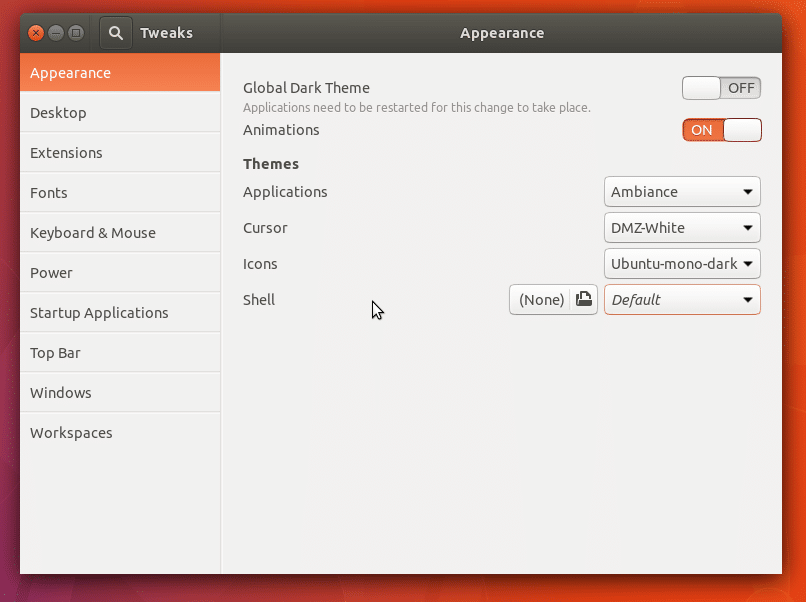
————————————————————————————————————————————————————
到现在我们已经把工具安装配置完成了,下面正式安装主题
————————————————————————————————————————————————————
1.安装GTK主题
去这个链接:https://www.opendesktop.org/s/Gnome/p/1171688/
上面的链接挂了,可使用其他相关链接:
1.https://www.opendesktop.org/s/Gnome/p/1013714/
2.https://www.opendesktop.org/s/Gnome/p/1241688

网页上有好几个标签:Prodect、FIles、Changelogs等等
找到Files标签,去下载文件。点击文件名就可以下载。

可以看到这里一共有6个压缩文件,分别包装各种主题。通过文件名能发现每一个文件都有一个“2”,这个2的意思是该压缩包下有两个主题。
随便选中一个比如Gnome-OSC-HS--2themes.tar.xz(第一个文件),下载下来。
通过xz和tar命令解压
xz -d Gnome-OSC-HS--2-themes.tar.xz tar xvf Gnome-OSC-HS--2-themes.tar
解压后得到的文件夹中有两个文件夹

这两个文件夹分别是两个主题,把这两个文件夹移动到/usr/share/themes下就可以了。
然后打开前面安装的工具Tweaks(中文下叫“优化”),在“应用程序”英文是“Applications”这个选项下就可以选择刚刚安装的主题了。这几个截图是我安装主题后的截图。

刚刚是两个文件夹,就是两个主题,这两个主题从名字上看只有transparent前面是否有个not,顾名思义就是有没有透明效果。
到现在已经修改了外观样式,最大化最小化的样式已经很苹果了。
2.修改图标
去下面的链接下载
https://www.opendesktop.org/s/Gnome/p/1102582/

解压后把文件都放到/usr/share/icons目录下,如下图(这是已经应用过主题的截图)所示:

然后去Tweaks中应用一下

3.修改桌面Shell
去这个链接:https://www.opendesktop.org/s/Gnome/p/1013741/
下载下面红框里的

应用下(/usr/share/themes)

效果:

--------------------
2018-09-09更新
关于grub2,开机选择部分。
--------------------
找到/boot/grub/grub.cfg文件,找到这样一行: if background_color 44,0,30,0;修改成 if background_color 0,0,0,0;就会去除grub在选中Ubuntu系统之后出现的短暂的紫色。
对于grub的主题,我选的是Grub-theme-vimix,如下图:

解压后执行文件夹中的install即可。
--------------------
2018-05-09更新
关于plymouth theme,开机动画。
--------------------

如上图所示,/etc/alternatives/default.plymouth文件指定了一个logo文件夹,指定了一个执行脚本。开机的时候就用这个文件指定的logo和脚本执行。
那么思路就是,把logo文件夹和脚本指定成别的就可以修改开机动画。
开机动画主题没找到好看的,试一下这个吧:

下载下压缩包,解压后:

把解压的文件mv到 /usr/share/plymouth/themes/目录下

然后去修改下/etc/alternatives/default.plymouth(先备份源文件)成如下

实际图示就类似下图,不过中间的logo是会转动的(手机录制的不好看就不贴gif了)

--------------------
2018-05-10更新
GDM(GNOME Display Manager,GDM)主题,也就是登录界面的主题
--------------------
选了一个主题https://www.opendesktop.org/s/Gnome/p/1207015/,如下

解压压缩包

该文件夹下有三个文件

先说明下修改登录界面样式的原理:
重要步骤是在css文件,这个/usr/share/gnome-shell/theme/ubuntu.css就配置了登录界面的样式。
在/usr/share/gnome-shell/theme/ubuntu.css文件(上面我下载的包中,非系统自带的这个css文件)中有这样一行代码:

是的,Ubuntu18.04的登录界面是用css文件渲染的,做网页前端的应该最熟悉不过了。
如果你只想替换登录界面的背景,把系统自带的这个css文件中指定图像文件的位置修改成你自己的图片的绝对目录就行了。
当然,如果你想让你的登录界面炫酷一些,修改css文件,渲染成你想要的效果即可。
或者你想省事,那就和我一样去网上下载别人写好的css文件。
在我下载的 中,还有个脚本文件,内容如下:
中,还有个脚本文件,内容如下:

有注释,这个脚本的作用是把你现在正在用的壁纸模糊处理,然后放到 ~/Pictures/gdm_look.jpg,执行过脚本后,你的 ~/Pictures目录下就会多一个gdm_look.jpg文件,这个文件就是你当前用的壁纸的模糊处理过后的图片。
然后 ~/Pictures/gdm_look.jpg又被复制到/usr/share/backgrounds/目录下,再看下面这个图

这个包中提供的css文件指定的登录页面壁纸,也就是脚本处理完后cp到/usr/share/backgrounds/的gdm_look.jpg。
至此,原理说明白了,操作如下:
备份/usr/share/gnome-shell/theme/ubuntu.css
sudo cp /usr/share/gnome-shell/theme/ubuntu.css /usr/share/gnome-shell/theme/ubuntu.css.backup
用下图中的ubuntu.css替换掉系统自带的/usr/share/gnome-shell/theme/ubuntu.css

把SetAsWallpaper脚本文件复制到~/.local/share/nautilus/scripts/目录下,然后修改下权限(如果需要)
sudo chmod +x SetAsWallpaper
然后重启nautilus(下面的命令是关闭)
nautilus -q
点击桌面右下角“所有应用”,查找“nautilus ”

执行如下命令,修改下 /usr/share/backgrounds 的权限.
sudo chmod 777 /usr/share/backgrounds/
最后一步,去~/.local/share/nautilus/scripts/ 目录下执行下SetAsWallpaper脚本。
重启系统就好了。(执行脚本后,你的桌面壁纸可能会没了,重新设置下就好了)
最后放一张效果图:

--------------------
2018-05-12更新
TopBar
--------------------
我使用的gnome-shell主题是 它的TopBar是这样的
它的TopBar是这样的 字体略粗,且很宽太占空间。
字体略粗,且很宽太占空间。
修改后的样子 这样明显好看一些。
这样明显好看一些。
下面正式开始修改,由于我是用的Sierra-compact-light主题,所以要去这个主题下面的配置文件(其实是一个css文件)修改,就是下面的目录
/usr/share/themes/Sierra-compact-light/gnome-shell/gnome-shell.css
如果你是想修改Ubuntu默认的TopBar就不是上面这个目录了而应该是Ubuntu默认Shell的目录,可能是下面几个文件中修改,因为我没试过,所以不确定具体是哪个文件。

回到/usr/share/themes/Sierra-compact-light/gnome-shell/gnome-shell.css文件,也就是我的主题文件,ctrl+f找#panel
修改TopBar高度

加粗字体改成正常字体

保存重启就好了。
--------------------
2018-05-19更新
Dash to Dock
--------------------
打开Ubuntu Software,直接搜索 dash to dock,安装上。

打开Tweaks -> Extensions,注意,这里不要打开Dash to Dock扩展,修改样式直接点击齿轮按钮就好,我尝试打开,但是锁屏后再进入桌面会有bug。

我的设置如下


效果:

比起docky这个的好处是直接修改的系统的dock,而docky是直接添加了一dock且系统自带的dock也不能移除,但docky有macOS的放大效果这个没有。
转载于:https://www.cnblogs.com/LyShark/p/9094216.html
给Ubuntu安装MacOS主题相关推荐
- Ubuntu 16.04 主题美化及常用软件安装
一.主题美化 系统清理 系统更新: 安装完系统之后,需要更新一些补丁.Ctrl+Alt+T调出终端,执行一下代码: 1 sudo apt-get update 2 sudo apt-get upgra ...
- 优麒麟mysql_如何在优麒麟Ubuntu Kylin下安装Numix主题和图标
Numix主题和图标受到了很多Linux用户的好评,我们前面介绍了 如何在Ubuntu中安装Numix主题和图标,本文要介绍的是如何在优麒麟Ubuntu Kylin下安装Numix主题和图标,其实方法 ...
- Ubuntu 下安装 苹果主题界面Mac Sierra Theme
Ubuntu 下安装 苹果主题界面Mac Sierra Theme 1. 安装gnome以及gnome-tweak-tool sudo apt-get install gnome-shell ...
- Ubuntu 安装Flatabulous扁平化风格的桌面主题
一.前言 Flatabulous是针对Ubuntu和其他基于Linux.debian的Flat主题,Flatabulous是基于Ultra-Flat主题,一个扁平化风格的主题. 扁平化的图标 二.安装 ...
- 为Linux安装Mac图标主题,在Linux上安装macOS Catalina图标主题的方法
想改变你无聊的Linux系统图标吗?以匹新款Apple macOS Catalina吗?如果是这样,本文适合你,我们将介绍如何在Linux上安装和设置macOS Catalina图标主题. 下载mac ...
- Ubuntu Gnome Shell 安装桌面主题numix
1.安装tweak工具切换主题 $sudo apt-get install gnome-tweak-tool 2.安装lightdm $sudo apt-get install lightdm $su ...
- Ubuntu 美化 macOS Big Sur
文章目录 Ubuntu 美化 macOS Big Sur 下载相关文件 安装依赖 启用 chrome-gnome-shell 添加主题等文件 修改设置 更换用户登录界面和壁纸 尽情享用吧- Ubunt ...
- rEFInd引导Win10+Ubuntu+Deepin+macOS+Phoenix+Fyde+cent+openSUSE+Kylin+ChromeOS+RedFlag)时menuentry的详细配置
注意:本文中的有些截图时较早前截取的,和最新的截图中的分区有些不同,这是因为之前装cloudready时导致整个磁盘被格式化,从头开始重新安装了所有的系统,但不影响描述原理 先上一张最终的效果图 在我 ...
- ubuntu安装有道云笔记_Ubuntu 安装Node 10.16 跑 Nodeppt 加Hexo博客再来个为知笔记私有云...
几个月前偶然看到NodePPT的霸气标语 U work so hard, but 干不过 write PPTs 当时觉得挺好玩的,后来在自己的Windows笔记本上安装了,效果也确实不错,但是在Ubu ...
- ubuntu安装zsh、oh-my-zsh及常用配置
ubuntu安装zsh.oh-my-zsh及常用配置 目前,ubuntu默认的shell是bash,但还有一种shell,叫做zsh它比bash更加强大,功能也更加完善,zsh虽说功能强大,但是配置比 ...
最新文章
- OpenCV中# define CV_EXPORTS __declspec(dllexport)的含义
- cms是什么意思啊_织梦CMS网站如何自动提交百度快速收录(详细教程)
- 浅析NSTimer CADisplayLink内存泄露
- 添加第三方类库造成的linker command failed with exit code 1 (use -v to see invocation)的错误调试
- dede标签用法(来源网页)
- 实现深拷贝的几种方法
- java 对象视图框架_Stripes视图框架Java对象属性验证和prototype.js Ajax的测试
- java并发之CopyOnWirteArrayList
- 笔记本电脑开机后在桌面上没有计算机图标,电脑开机之后桌面上没有图标怎么处理...
- Adminlte数据分页设置
- 话说软件详细设计工具
- objective-c类别catagory的作用?
- 第九届《生活月刊》国家精神造就者荣誉揭晓
- 联通用户取消plus黄金会员自动续费
- win10下QT5.11.1静态编译(带MYSQL)
- Kyro - To register this class use: kryo.register
- java贪心,java实现贪心算法
- 三层架构(引用自CSDN:http://blo…
- WindowsAPI自绘按钮
- 南加大计算机专业本科sat要求,南加州大学申请条件有哪些?
